WPS如何把Excel公式复制粘贴
在WPS中复制和粘贴Excel公式的操作相对简单,首先选中包含公式的单元格、然后使用复制功能、最后在目标单元格中粘贴公式。其中,正确选择粘贴选项是关键。在以下部分中,我们将详细解释这一过程,并提供一些实用的技巧和注意事项。
一、选中包含公式的单元格
在WPS中复制公式的第一步是选中包含公式的单元格。你可以单击单元格以选中它,如果有多个单元格包含公式,你可以拖动鼠标选中所有需要复制的单元格。选中单元格后,它们将被高亮显示,这表示它们已经被选中,可以进行下一步操作。
二、使用复制功能
选中单元格后,接下来需要使用复制功能。你可以使用键盘快捷键Ctrl+C,或者在右键菜单中选择“复制”选项。如果你更喜欢使用菜单栏,可以点击“开始”选项卡,然后选择“复制”按钮。无论哪种方式,都能将选中的单元格内容复制到剪贴板中。
三、选择目标单元格
接下来,你需要选择目标单元格,即你希望粘贴公式的位置。单击目标单元格,或者如果你需要粘贴到多个单元格中,可以拖动鼠标选中多个目标单元格。确保目标单元格的大小和形状与复制的单元格相匹配,以避免粘贴过程中出现错误。
四、粘贴公式
在选中目标单元格后,你可以使用键盘快捷键Ctrl+V,或者在右键菜单中选择“粘贴”选项。如果你只想粘贴公式而不包括单元格格式,可以选择“粘贴公式”选项。在WPS的“粘贴”按钮下有一个下拉菜单,选择“公式”即可。
五、调整粘贴后的公式
粘贴公式后,可能需要对它们进行一些调整。例如,如果粘贴的公式包含相对引用(如A1),在粘贴到新位置后,引用的单元格可能会发生变化。你可以通过编辑公式来调整引用,确保它们指向正确的单元格。
六、常见问题和解决方法
1、引用错误
粘贴公式后,引用错误是一个常见问题。它通常发生在公式包含相对引用时。为解决这一问题,你可以在粘贴公式后手动调整引用,或者在复制公式前将相对引用转换为绝对引用(如$A$1)。
2、格式问题
粘贴公式时,有时也会遇到格式问题。如果你只想粘贴公式而不包括单元格格式,可以选择“粘贴公式”选项,或者在粘贴后手动调整单元格格式。
3、跨工作簿复制
如果你需要在不同的工作簿之间复制公式,确保两个工作簿都处于打开状态。你可以在一个工作簿中复制公式,然后切换到另一个工作簿并粘贴。注意,跨工作簿复制可能会导致引用问题,因此粘贴后需要仔细检查公式。
七、复制粘贴公式的高级技巧
1、使用名称管理器
在公式中使用名称管理器可以简化引用和减少错误。你可以为特定单元格或范围创建名称,然后在公式中使用这些名称。复制公式时,这些名称会自动更新,减少手动调整的工作量。
2、使用数组公式
数组公式是一种强大的工具,适用于需要在多个单元格中计算的复杂公式。你可以使用数组公式复制和粘贴多个结果,而无需分别处理每个单元格。
3、利用VBA宏
如果你经常需要复制和粘贴公式,可以考虑使用VBA宏来自动化这一过程。你可以编写一个简单的宏,将选中的公式复制到指定位置,节省时间和精力。
4、使用快捷键
掌握一些快捷键可以提高工作效率。例如,Ctrl+C用于复制,Ctrl+V用于粘贴,Ctrl+D可以快速填充公式到下方单元格,Ctrl+R可以快速填充公式到右侧单元格。这些快捷键可以帮助你更快地完成复制粘贴操作。
八、结论
在WPS中复制和粘贴Excel公式是一个相对简单的过程,但需要注意一些细节。选中包含公式的单元格、使用复制功能、选择目标单元格、粘贴公式、调整粘贴后的公式是基本步骤。通过掌握这些技巧和解决常见问题的方法,你可以提高工作效率,确保公式在不同位置的正确应用。利用高级技巧如名称管理器、数组公式和VBA宏,你还可以进一步优化你的工作流程。希望这些建议能帮助你更好地在WPS中处理Excel公式的复制和粘贴。
相关问答FAQs:
Q1: 在WPS中如何复制Excel公式?
A1: 在WPS表格中复制Excel公式非常简单。您只需要按住鼠标左键选中要复制的单元格,然后点击鼠标右键,在弹出的菜单中选择“复制”选项即可。
Q2: 我在WPS中复制了Excel公式,如何粘贴到其他单元格?
A2: 在WPS表格中粘贴Excel公式非常简单。首先,选择要粘贴公式的目标单元格,然后点击鼠标右键,在弹出的菜单中选择“粘贴”选项。您还可以使用快捷键Ctrl + V来粘贴复制的公式。
Q3: 我复制了Excel公式,但在WPS中粘贴后出现错误。该怎么解决?
A3: 如果在WPS中粘贴Excel公式后出现错误,可能是由于公式中的引用错误导致的。请确保您复制的公式中的单元格引用与粘贴的目标单元格范围相匹配。另外,还需要检查公式中是否有任何其他错误,例如括号不匹配或函数名称错误等。
原创文章,作者:Edit2,如若转载,请注明出处:https://docs.pingcode.com/baike/4623409